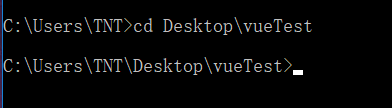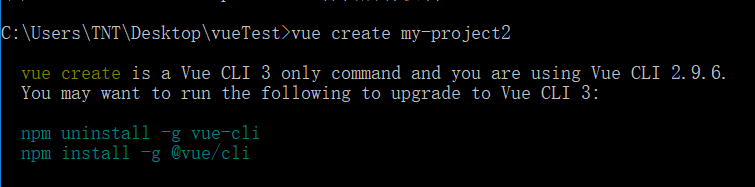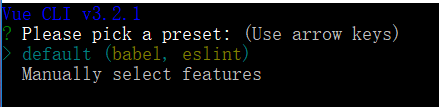本博客内容
- 预先安装准备
- 第一种方式 vue init webpack 项目名 (这是 vue-cli3.0 版以前的创建方式)
- 第二种方式创建项目 vue create 项目名(vue-cli 3.0 方式)
- vue cli 2.0 和 vli 3.0 区别简析
- 名词解释 什么是Webpack
预先安装准备
- 开启命令行(如果有问题,使用管理员打开)
npm install webpack -g// webpack 后面有解释
npm install -g @vue/cli// Vue CLI 的包名称由 vue-cli 改成了 @vue/cli 如果你已经全局安装了旧版本的 vue-cli(1.x 或 2.x),你可通过 npm uninstall -g vue-cli 或 yarn global remove vue-cli 卸载它。
第一种方式 vue init webpack 项目名 (这是 vue-cli3.0 版以前的创建方式)
vue.js 提供一个官方命令行工具,可用于快速搭建大型单页应用。
-
进入想建立目录的位置,我的在桌面,如下
-
输入 vue init webpack my-project1
回车是选择默认选项
详细解释
-
创建完成
-
进入项目 并运行
结果:
第二种方式创建项目 vue create 项目名(vue-cli 3.0 方式)
-
输入 vue-create myproject2
如果不是vue-cli3.0 会出现如下情况 ,根据提示进行下一步
-
然后出现 如下界面,选择哪个预置(预置里面包括自己想加入的插件),这里我选择 Manually select features(手动选择配置)
-
选择要添加的插件(数字键对应第几行的插件选择,*代表选择)
-
我选择的插件选项,(回车进行下一步)
具体信息看这篇文章
vue-cli3.0 创建项目 -
一般配置信息放置在 package.json
-
将此模板存 起来以后使用 (我选择 y ,然后预置为 my-choose,再次创建项目是就会出现 此模板)
-
创建成功:(继续输入对应的命令,然后根据提示在浏览器打开即可)
-
vue-cli 3.0 还可以使用vue ui 此命令来进行资源控制,在控制台输入 vue ui ,效果如下

vue cli 2.0 和 vli 3.0 区别简析
名词解释
什么是Webpack
- WebPack可以看做是模块打包机:它做的事情是,分析你的项目结构,找到JavaScript模块以及其它的一些浏览器不能直接运行的拓展语言(Scss,TypeScript等),并将其转换和打包为合适的格式供浏览器使用。
- Webpack的工作方式是:把你的项目当做一个整体,通过一个给定的主文件(如:index.js),Webpack将从这个文件开始找到你的项目的所有依赖文件,使用loaders处理它们,最后打包为一个(或多个)浏览器可识别的JavaScript文件。